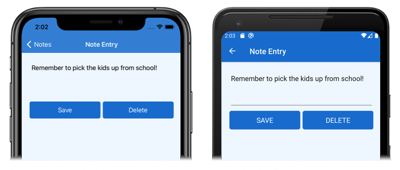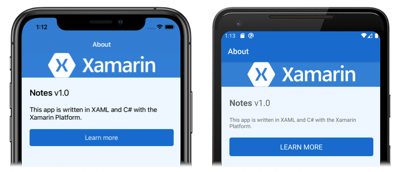Estilo de una aplicación de Xamarin.Forms multiplataforma
En este inicio rápido aprenderá a:
- Aplicar estilo a una aplicación de Xamarin.Forms Shell mediante estilos XAML.
- Usar la Recarga activa de XAML para ver cambios en la UI sin tener que recompilar su aplicación.
En el inicio rápido se describe cómo aplicar estilo a una aplicación Xamarin.Forms multiplataforma con estilos XAML. Además, la guía de inicio rápido usa la Recarga activa de XAML para actualizar la interfaz de usuario de la aplicación en ejecución, sin tener que recompilar la aplicación. Para más información sobre la Recarga activa de XAML, consulte Recarga activa de XAML para Xamarin.Forms.
A continuación se muestra la aplicación final:
Requisitos previos
Antes de intentar este inicio rápido, debe completar correctamente el inicio rápido anterior. También puede descargar el ejemplo del inicio rápido anterior y usarlo como punto de partida para este.
Actualizar la aplicación con Visual Studio
Inicie Visual Studio y abra la solución Notes.
Compile y ejecute el proyecto en la plataforma que prefiera. Para más información, vea Compilación del inicio rápido.
Deje que la aplicación se ejecute y vuelva a Visual Studio.
En el Explorador de soluciones, en el proyecto Notes, abra App.xaml. Después, reemplace el código existente con el siguiente:
<?xml version="1.0" encoding="utf-8" ?> <Application xmlns="http://xamarin.com/schemas/2014/forms" xmlns:x="http://schemas.microsoft.com/winfx/2009/xaml" x:Class="Notes.App"> <!-- Resources used by multiple pages in the application --> <Application.Resources> <Thickness x:Key="PageMargin">20</Thickness> <!-- Colors --> <Color x:Key="AppPrimaryColor">#1976D2</Color> <Color x:Key="AppBackgroundColor">AliceBlue</Color> <Color x:Key="PrimaryColor">Black</Color> <Color x:Key="SecondaryColor">White</Color> <Color x:Key="TertiaryColor">Silver</Color> <!-- Implicit styles --> <Style TargetType="ContentPage" ApplyToDerivedTypes="True"> <Setter Property="BackgroundColor" Value="{StaticResource AppBackgroundColor}" /> </Style> <Style TargetType="Button"> <Setter Property="FontSize" Value="Medium" /> <Setter Property="BackgroundColor" Value="{StaticResource AppPrimaryColor}" /> <Setter Property="TextColor" Value="{StaticResource SecondaryColor}" /> <Setter Property="CornerRadius" Value="5" /> </Style> </Application.Resources> </Application>En este código se define un valor
Thickness, una serie de valoresColory estilos implícitos para los tiposContentPageyButton. Tenga en cuenta que estos estilos, que están en el objetoResourceDictionaryde nivel de aplicación, se pueden consumir en toda la aplicación. Para obtener más información sobre los estilos XAML, vea Aplicación de estilos en Análisis detallado de inicio rápido de Xamarin.Forms.Después de realizar cambios a App.xaml, la Recarga activa de XAML actualizará la interfaz de usuario de la aplicación en ejecución sin necesidad de recompilarla. En concreto, cambiará el color de fondo de cada página. De forma predeterminada, Recarga activa aplica los cambios inmediatamente en cuanto deja de escribir. Pero hay una configuración de preferencia que se puede cambiar, si lo prefiere, para esperar hasta que se guarde el archivo para aplicar los cambios.
En el Explorador de soluciones, en el proyecto Notes, abra AppShell.xaml. Después, reemplace el código existente con el siguiente:
<?xml version="1.0" encoding="UTF-8"?> <Shell xmlns="http://xamarin.com/schemas/2014/forms" xmlns:x="http://schemas.microsoft.com/winfx/2009/xaml" xmlns:views="clr-namespace:Notes.Views" x:Class="Notes.AppShell"> <Shell.Resources> <!-- Style Shell elements --> <Style x:Key="BaseStyle" TargetType="Element"> <Setter Property="Shell.BackgroundColor" Value="{StaticResource AppPrimaryColor}" /> <Setter Property="Shell.ForegroundColor" Value="{StaticResource SecondaryColor}" /> <Setter Property="Shell.TitleColor" Value="{StaticResource SecondaryColor}" /> <Setter Property="Shell.TabBarUnselectedColor" Value="#95FFFFFF"/> </Style> <Style TargetType="TabBar" BasedOn="{StaticResource BaseStyle}" /> </Shell.Resources> <!-- Display a bottom tab bar containing two tabs --> <TabBar> <ShellContent Title="Notes" Icon="icon_feed.png" ContentTemplate="{DataTemplate views:NotesPage}" /> <ShellContent Title="About" Icon="icon_about.png" ContentTemplate="{DataTemplate views:AboutPage}" /> </TabBar> </Shell>Este código agrega dos estilos al diccionario de recursos de
Shell, los que definen una serie de valoresColorque usa la aplicación.Después de realizar cambios a AppShell.xaml, la Recarga activa de XAML actualizará la interfaz de usuario de la aplicación en ejecución sin necesidad de recompilarla. En concreto, cambiará el color de fondo del cromo de Shell.
En el Explorador de soluciones, en el proyecto Notes, abra NotesPage.xaml en la carpeta Vistas. Después, reemplace el código existente con el siguiente:
<?xml version="1.0" encoding="UTF-8"?> <ContentPage xmlns="http://xamarin.com/schemas/2014/forms" xmlns:x="http://schemas.microsoft.com/winfx/2009/xaml" x:Class="Notes.Views.NotesPage" Title="Notes"> <ContentPage.Resources> <!-- Define a visual state for the Selected state of the CollectionView --> <Style TargetType="StackLayout"> <Setter Property="VisualStateManager.VisualStateGroups"> <VisualStateGroupList> <VisualStateGroup x:Name="CommonStates"> <VisualState x:Name="Normal" /> <VisualState x:Name="Selected"> <VisualState.Setters> <Setter Property="BackgroundColor" Value="{StaticResource AppPrimaryColor}" /> </VisualState.Setters> </VisualState> </VisualStateGroup> </VisualStateGroupList> </Setter> </Style> </ContentPage.Resources> <!-- Add an item to the toolbar --> <ContentPage.ToolbarItems> <ToolbarItem Text="Add" Clicked="OnAddClicked" /> </ContentPage.ToolbarItems> <!-- Display notes in a list --> <CollectionView x:Name="collectionView" Margin="{StaticResource PageMargin}" SelectionMode="Single" SelectionChanged="OnSelectionChanged"> <CollectionView.ItemsLayout> <LinearItemsLayout Orientation="Vertical" ItemSpacing="10" /> </CollectionView.ItemsLayout> <!-- Define the appearance of each item in the list --> <CollectionView.ItemTemplate> <DataTemplate> <StackLayout> <Label Text="{Binding Text}" FontSize="Medium" /> <Label Text="{Binding Date}" TextColor="{StaticResource TertiaryColor}" FontSize="Small" /> </StackLayout> </DataTemplate> </CollectionView.ItemTemplate> </CollectionView> </ContentPage>Este código agrega un estilo implícito para
StackLayoutque define la apariencia de cada elemento seleccionado enCollectionViewen el objeto de nivel de páginaResourceDictionary, y establece la propiedadCollectionView.MarginyLabel.TextColoren los valores definidos en el objeto de nivel de la aplicaciónResourceDictionary. Tenga en cuenta que el estilo implícitoStackLayoutse ha agregado al objetoResourceDictionaryde nivel de página, porque solo lo usaNotesPage.Después de realizar cambios a NotesPage.xaml, la Recarga activa de XAML actualizará la interfaz de usuario de la aplicación en ejecución sin necesidad de recompilarla. En concreto, cambiará el color de los elementos seleccionados en
CollectionView.En el Explorador de soluciones, en el proyecto Notes, abra NoteEntryPage.xaml en la carpeta Vistas. Después, reemplace el código existente con el siguiente:
<?xml version="1.0" encoding="UTF-8"?> <ContentPage xmlns="http://xamarin.com/schemas/2014/forms" xmlns:x="http://schemas.microsoft.com/winfx/2009/xaml" x:Class="Notes.Views.NoteEntryPage" Title="Note Entry"> <ContentPage.Resources> <!-- Implicit styles --> <Style TargetType="{x:Type Editor}"> <Setter Property="BackgroundColor" Value="{StaticResource AppBackgroundColor}" /> </Style> </ContentPage.Resources> <!-- Layout children vertically --> <StackLayout Margin="{StaticResource PageMargin}"> <Editor Placeholder="Enter your note" Text="{Binding Text}" HeightRequest="100" /> <Grid ColumnDefinitions="*,*"> <!-- Layout children in two columns --> <Button Text="Save" Clicked="OnSaveButtonClicked" /> <Button Grid.Column="1" Text="Delete" Clicked="OnDeleteButtonClicked"/> </Grid> </StackLayout> </ContentPage>Este código agrega un estilo implícito para
Editoral objetoResourceDictionaryde nivel de página, y establece la propiedadStackLayout.Marginen un valor definido en el objetoResourceDictionaryde nivel de la aplicación. Tenga en cuenta que el estilo implícitoEditorse ha agregado al objetoResourceDictionaryde nivel de página, porque solo lo usaNoteEntryPage.En la aplicación en ejecución, navegue hasta
NoteEntryPage.La Recarga activa de XAML ha actualizado la interfaz de usuario de la aplicación sin necesidad de recompilarla. En concreto, ha cambiado el color de fondo de
Editoren la aplicación en ejecución, así como la apariencia de los objetosButton.En el Explorador de soluciones, en el proyecto Notes, abra AboutPage.xaml en la carpeta Vistas. Después, reemplace el código existente con el siguiente:
<?xml version="1.0" encoding="UTF-8"?> <ContentPage xmlns="http://xamarin.com/schemas/2014/forms" xmlns:x="http://schemas.microsoft.com/winfx/2009/xaml" x:Class="Notes.Views.AboutPage" Title="About"> <!-- Layout children in two rows --> <Grid RowDefinitions="Auto,*"> <Image Source="xamarin_logo.png" BackgroundColor="{StaticResource AppPrimaryColor}" Opacity="0.85" VerticalOptions="Center" HeightRequest="64" /> <!-- Layout children vertically --> <StackLayout Grid.Row="1" Margin="{StaticResource PageMargin}" Spacing="20"> <Label FontSize="22"> <Label.FormattedText> <FormattedString> <FormattedString.Spans> <Span Text="Notes" FontAttributes="Bold" FontSize="22" /> <Span Text=" v1.0" /> </FormattedString.Spans> </FormattedString> </Label.FormattedText> </Label> <Label Text="This app is written in XAML and C# with the Xamarin Platform." /> <Button Text="Learn more" Clicked="OnButtonClicked" /> </StackLayout> </Grid> </ContentPage>Este código establece las propiedades
Image.BackgroundColoryStackLayout.Marginen los valores definidos en el objetoResourceDictionaryde nivel de la aplicación.En la aplicación en ejecución, navegue hasta
AboutPage.La Recarga activa de XAML ha actualizado la interfaz de usuario de la aplicación sin necesidad de recompilarla. En concreto, ha cambiado el color de fondo de
Imageen la aplicación en ejecución.
Actualizar la aplicación con Visual Studio para Mac
Inicie Visual Studio para Mac y abra el proyecto Notes.
Compile y ejecute el proyecto en la plataforma que prefiera. Para más información, vea Compilación del inicio rápido.
Deje que la aplicación se ejecute y vuelva a Visual Studio para Mac.
En el Panel de solución, en el proyecto Notes, abra App.xaml. Después, reemplace el código existente con el siguiente:
<?xml version="1.0" encoding="utf-8" ?> <Application xmlns="http://xamarin.com/schemas/2014/forms" xmlns:x="http://schemas.microsoft.com/winfx/2009/xaml" x:Class="Notes.App"> <!-- Resources used by multiple pages in the application --> <Application.Resources> <Thickness x:Key="PageMargin">20</Thickness> <!-- Colors --> <Color x:Key="AppPrimaryColor">#1976D2</Color> <Color x:Key="AppBackgroundColor">AliceBlue</Color> <Color x:Key="PrimaryColor">Black</Color> <Color x:Key="SecondaryColor">White</Color> <Color x:Key="TertiaryColor">Silver</Color> <!-- Implicit styles --> <Style TargetType="ContentPage" ApplyToDerivedTypes="True"> <Setter Property="BackgroundColor" Value="{StaticResource AppBackgroundColor}" /> </Style> <Style TargetType="Button"> <Setter Property="FontSize" Value="Medium" /> <Setter Property="BackgroundColor" Value="{StaticResource AppPrimaryColor}" /> <Setter Property="TextColor" Value="{StaticResource SecondaryColor}" /> <Setter Property="CornerRadius" Value="5" /> </Style> </Application.Resources> </Application>En este código se define un valor
Thickness, una serie de valoresColory estilos implícitos para los tiposContentPageyButton. Tenga en cuenta que estos estilos, que están en el objetoResourceDictionaryde nivel de aplicación, se pueden consumir en toda la aplicación. Para obtener más información sobre los estilos XAML, vea Aplicación de estilos en Análisis detallado de inicio rápido de Xamarin.Forms.Después de realizar cambios a App.xaml, la Recarga activa de XAML actualizará la interfaz de usuario de la aplicación en ejecución sin necesidad de recompilarla. En concreto, cambiará el color de fondo de cada página. De forma predeterminada, Recarga activa aplica los cambios inmediatamente en cuanto deja de escribir. Pero hay una configuración de preferencia que se puede cambiar, si lo prefiere, para esperar hasta que se guarde el archivo para aplicar los cambios.
En el Panel de solución, en el proyecto Notes, abra AppShell.xaml. Después, reemplace el código existente con el siguiente:
<?xml version="1.0" encoding="UTF-8"?> <Shell xmlns="http://xamarin.com/schemas/2014/forms" xmlns:x="http://schemas.microsoft.com/winfx/2009/xaml" xmlns:views="clr-namespace:Notes.Views" x:Class="Notes.AppShell"> <Shell.Resources> <!-- Style Shell elements --> <Style x:Key="BaseStyle" TargetType="Element"> <Setter Property="Shell.BackgroundColor" Value="{StaticResource AppPrimaryColor}" /> <Setter Property="Shell.ForegroundColor" Value="{StaticResource SecondaryColor}" /> <Setter Property="Shell.TitleColor" Value="{StaticResource SecondaryColor}" /> <Setter Property="Shell.TabBarUnselectedColor" Value="#95FFFFFF"/> </Style> <Style TargetType="TabBar" BasedOn="{StaticResource BaseStyle}" /> </Shell.Resources> <!-- Display a bottom tab bar containing two tabs --> <TabBar> <ShellContent Title="Notes" Icon="icon_feed.png" ContentTemplate="{DataTemplate views:NotesPage}" /> <ShellContent Title="About" Icon="icon_about.png" ContentTemplate="{DataTemplate views:AboutPage}" /> </TabBar> </Shell>Este código agrega dos estilos al diccionario de recursos de
Shell, los que definen una serie de valoresColorque usa la aplicación.Después de realizar cambios a AppShell.xaml, la Recarga activa de XAML actualizará la interfaz de usuario de la aplicación en ejecución sin necesidad de recompilarla. En concreto, cambiará el color de fondo del cromo de Shell.
En el Panel de solución, en el proyecto Notes, abra NotesPage.xaml en la carpeta Vistas. Después, reemplace el código existente con el siguiente:
<?xml version="1.0" encoding="UTF-8"?> <ContentPage xmlns="http://xamarin.com/schemas/2014/forms" xmlns:x="http://schemas.microsoft.com/winfx/2009/xaml" x:Class="Notes.Views.NotesPage" Title="Notes"> <ContentPage.Resources> <!-- Define a visual state for the Selected state of the CollectionView --> <Style TargetType="StackLayout"> <Setter Property="VisualStateManager.VisualStateGroups"> <VisualStateGroupList> <VisualStateGroup x:Name="CommonStates"> <VisualState x:Name="Normal" /> <VisualState x:Name="Selected"> <VisualState.Setters> <Setter Property="BackgroundColor" Value="{StaticResource AppPrimaryColor}" /> </VisualState.Setters> </VisualState> </VisualStateGroup> </VisualStateGroupList> </Setter> </Style> </ContentPage.Resources> <!-- Add an item to the toolbar --> <ContentPage.ToolbarItems> <ToolbarItem Text="Add" Clicked="OnAddClicked" /> </ContentPage.ToolbarItems> <!-- Display notes in a list --> <CollectionView x:Name="collectionView" Margin="{StaticResource PageMargin}" SelectionMode="Single" SelectionChanged="OnSelectionChanged"> <CollectionView.ItemsLayout> <LinearItemsLayout Orientation="Vertical" ItemSpacing="10" /> </CollectionView.ItemsLayout> <!-- Define the appearance of each item in the list --> <CollectionView.ItemTemplate> <DataTemplate> <StackLayout> <Label Text="{Binding Text}" FontSize="Medium" /> <Label Text="{Binding Date}" TextColor="{StaticResource TertiaryColor}" FontSize="Small" /> </StackLayout> </DataTemplate> </CollectionView.ItemTemplate> </CollectionView> </ContentPage>Este código agrega un estilo implícito para
StackLayoutque define la apariencia de cada elemento seleccionado enCollectionViewen el objeto de nivel de páginaResourceDictionary, y establece la propiedadCollectionView.MarginyLabel.TextColoren los valores definidos en el objeto de nivel de la aplicaciónResourceDictionary. Tenga en cuenta que el estilo implícitoStackLayoutse ha agregado al objetoResourceDictionaryde nivel de página, porque solo lo usaNotesPage.Después de realizar cambios a NotesPage.xaml, la Recarga activa de XAML actualizará la interfaz de usuario de la aplicación en ejecución sin necesidad de recompilarla. En concreto, cambiará el color de los elementos seleccionados en
CollectionView.En el Panel de solución, en el proyecto Notes, abra NoteEntryPage.xaml en la carpeta Vistas. Después, reemplace el código existente con el siguiente:
<?xml version="1.0" encoding="UTF-8"?> <ContentPage xmlns="http://xamarin.com/schemas/2014/forms" xmlns:x="http://schemas.microsoft.com/winfx/2009/xaml" x:Class="Notes.Views.NoteEntryPage" Title="Note Entry"> <ContentPage.Resources> <!-- Implicit styles --> <Style TargetType="{x:Type Editor}"> <Setter Property="BackgroundColor" Value="{StaticResource AppBackgroundColor}" /> </Style> </ContentPage.Resources> <!-- Layout children vertically --> <StackLayout Margin="{StaticResource PageMargin}"> <Editor Placeholder="Enter your note" Text="{Binding Text}" HeightRequest="100" /> <!-- Layout children in two columns --> <Grid ColumnDefinitions="*,*"> <Button Text="Save" Clicked="OnSaveButtonClicked" /> <Button Grid.Column="1" Text="Delete" Clicked="OnDeleteButtonClicked"/> </Grid> </StackLayout> </ContentPage>Este código agrega estilos implícitos para
Editoral objetoResourceDictionaryde nivel de página, y establece la propiedadStackLayout.Marginen un valor definido en el objetoResourceDictionaryde nivel de la aplicación. Tenga en cuenta que el estilo implícitoEditorse ha agregado al objetoResourceDictionaryde nivel de página, porque solo lo usaNoteEntryPage.En la aplicación en ejecución, navegue hasta
NoteEntryPage.La Recarga activa de XAML ha actualizado la interfaz de usuario de la aplicación sin necesidad de recompilarla. En concreto, ha cambiado el color de fondo de
Editoren la aplicación en ejecución, así como la apariencia de los objetosButton.En el Panel de solución, en el proyecto Notes, abra AboutPage.xaml en la carpeta Vistas. Después, reemplace el código existente con el siguiente:
<?xml version="1.0" encoding="UTF-8"?> <ContentPage xmlns="http://xamarin.com/schemas/2014/forms" xmlns:x="http://schemas.microsoft.com/winfx/2009/xaml" x:Class="Notes.Views.AboutPage" Title="About"> <!-- Layout children in two rows --> <Grid RowDefinitions="Auto,*"> <Image Source="xamarin_logo.png" BackgroundColor="{StaticResource AppPrimaryColor}" Opacity="0.85" VerticalOptions="Center" HeightRequest="64" /> <!-- Layout children vertically --> <StackLayout Grid.Row="1" Margin="{StaticResource PageMargin}" Spacing="20"> <Label FontSize="22"> <Label.FormattedText> <FormattedString> <FormattedString.Spans> <Span Text="Notes" FontAttributes="Bold" FontSize="22" /> <Span Text=" v1.0" /> </FormattedString.Spans> </FormattedString> </Label.FormattedText> </Label> <Label Text="This app is written in XAML and C# with the Xamarin Platform." /> <Button Text="Learn more" Clicked="OnButtonClicked" /> </StackLayout> </Grid> </ContentPage>Este código establece las propiedades
Image.BackgroundColoryStackLayout.Marginen los valores definidos en el objetoResourceDictionaryde nivel de la aplicación.En la aplicación en ejecución, navegue hasta
AboutPage.La Recarga activa de XAML ha actualizado la interfaz de usuario de la aplicación sin necesidad de recompilarla. En concreto, ha cambiado el color de fondo de
Imageen la aplicación en ejecución.
Pasos siguientes
En este inicio rápido ha aprendido a:
- Aplicar estilo a una aplicación de Xamarin.Forms Shell mediante estilos XAML.
- Usar la Recarga activa de XAML para ver cambios en la UI sin tener que recompilar su aplicación.
Para más información sobre los aspectos fundamentales del desarrollo de aplicaciones con Xamarin.Forms Shell, continúe con el análisis detallado de inicio rápido.
 Descargar el ejemplo
Descargar el ejemplo